Iperius Remote ist sicherlich eine ausgezeichnete Fernverbindungssoftware für intelligentes Arbeiten.
Es ist in der Tat möglich, die Software vom Heimcomputer aus mit ein paar einfachen Schritten so zu konfigurieren, dass sie jederzeit und sicher mit dem Bürocomputer verbunden werden kann.
Je nach Bedarf des Unternehmens ist es möglich, zwischen den auf der Website https://www.iperiusremote.com/iperius-remote-control-software-shop.aspx aufgeführten Iperius Remote PRO-Lizenzen zu wählen.
Die kostenpflichtigen Lizenzen von Iperius Remote unterscheiden sich voneinander durch die Anzahl der gleichzeitigen Remote-Verbindungen, beispielsweise erlaubt die Small-Lizenz maximal 2 Verbindungen gleichzeitig, die Medium 5, die Large 10, die X-Large 15, usw… Es ist auch möglich, eine benutzerdefinierte Lizenz für eine bestimmte Anzahl von gleichzeitigen Verbindungen zu generieren.
Natürlich kann die Iperius Free-Lizenz in der Unternehmensumgebung für intelligentes Arbeiten verwendet werden, Sie sollten bei Ihrer Wahl aber berücksichtigen, dass sie nicht die Möglichkeit hat, auf das Verwaltungspanel zuzugreifen und die Mitarbeiterverbindungen zu überprüfen.
Nach dem Kauf der Iperius Remote-Lizenz erhalten Sie die Zugangsdaten für das Master-Konto und das Kundenkonto per E-Mail.
In der Regel ist das Master-Konto das Konto, welches auf dem PC konfiguriert wird, von welchem die Verbindung hergestellt wird, während das Client-Konto das Konto ist, welches auf dem zu kontrollierenden Computer zu konfigurieren ist. Diese Konten können in einer unbegrenzten Anzahl von Rechnern konfiguriert werden, die einzige zu überprüfende Grenze ist die Anzahl der durch die Lizenz erlaubten gleichzeitigen Verbindungen.
Wenn Sie das Master-Konto auf dem Heim-PC einrichten, haben Sie auf diese Weise die Möglichkeit, alle Computer im Büro zu sehen und auf sie zuzugreifen. Wenn Sie stattdessen Gruppen erstellen möchten, so dass einige Benutzer nur einige bestimmte Computer sehen und auf sie zugreifen können, können Sie dies vom Admin-Bereich aus tun, indem Sie Operator-Konten erstellen.
Lassen Sie uns gemeinsam sehen, wie man die Software Schritt für Schritt für intelligentes Arbeiten konfiguriert.
Konfigurieren des Client-Kontos
Der erste Schritt ist das Herunterladen der Software Iperius Remote von der Website https://www.iperiusremote.com auf alle Bürocomputer, die ferngesteuert werden sollen. Das Client-Konto muss auf diesen Computern eingerichtet werden, die Anmeldedaten sind daher identisch, um für alle Computer im Büro konfiguriert zu werden.
Sobald Iperius Remote ausgeführt wird, klicken Sie auf das Symbol “Allgemeine Einstellungen” (das Symbol, das die Form eines Zahnrades darstellt, siehe Bild unten) :
Dadurch öffnet sich ein Fenster (siehe Bild unten), das verschiedene Optionen des Programms enthält, wie z.B. die Sprache der Benutzeroberfläche und die Felder “Firmen-/Organisationsname” und “Computer-Beschreibung”, die für die Anpassung der PC-Angaben nützlich sind und in der Kontaktliste angezeigt werden. Darüber hinaus können Sie zum Schutz der Konfiguration auch ein Passwort festlegen:
Klicken Sie auf die Registerkarte “Zugriff auf Konten“, dann erscheint ein Fenster (siehe Bild unten), in dem Sie die Client-Konti einstellen können:
Nachdem Sie die Zugangsdaten des Client-Kontos eingegeben haben, klicken Sie auf die Schaltfläche “Hinzufügen”, um es zur Liste “Zugangskonten” unten hinzuzufügen.
Das soeben konfigurierte Client-Konto wird der Liste sofort hinzugefügt. Klicken Sie nun auf die Schaltfläche “Speichern” unten (siehe folgender Screenshot), um die Änderungen zu übernehmen und zu speichern und um sicherzustellen, dass Ihr PC in die Kontaktliste dieser Iperius Remote-Lizenz aufgenommen wird.
Sobald diese Konfiguration gesichert ist, gelangen Sie zur Sicherung in das Ausgangsfenster.
Zu diesem Zeitpunkt ist es unbedingt erforderlich, auf “Verbindungen zulassen” zu klicken, damit der Computer für den Empfang von Fernverbindungen aktiviert wird.
Stellen Sie schließlich den Dienst so ein, dass der unbeaufsichtigte Zugriff möglich ist, eine sehr wichtige Option insbesondere für Smartworking. Sie können diesem Tutorial zur Aktivierung folgen: https://www.iperiusbackup.net/de/installieren-sie-iperius-remote-als-dienst-fur-den-unbeaufsichtigtenautomatischen-zugriff/
Master- oder Betreiberkonto konfigurieren
Konfigurieren Sie nun den Heim-PC, der zur Steuerung der Bürocomputer verwendet werden soll.
Zunächst einmal, auch hier, laden Sie Iperius Remote von der Website https://www.iperiusremote.com herunter und führen Sie die Software aus.
- Wenn es nicht erforderlich ist, dass die Benutzer bestimmte Computer sehen oder auf sie zugreifen können, können wir das Master-Konto in aller Ruhe auf den Heim-PCs konfigurieren.
- Wenn Sie stattdessen Gruppen erstellen müssen, so dass einige Benutzer nur einige Computer sehen und darauf zugreifen können, ist es möglich, dies über das Admin-Panel zu tun und es ist möglich, Betreiberkonten (oder einfach nur Betreiber) zu erstellen. Folgen Sie dazu diesem Tutorial Schritt für Schritt und konfigurieren Sie dann die erstellten Konten innerhalb der Iperius Remote Software: https://www.iperiusbackup.net/de/iperius-remote-3-1-0-web-administration-panel-creationmodification-of-users-and-groups-2/
Die Konfiguration des Master-/Betreiberkontos kann über die Registerkarte “Konto” in den Allgemeinen Einstellungen vorgenommen werden..
Durch Ankreuzen von “folgendes Konto verwenden” ist es möglich, Konten hinzuzufügen oder zu verwalten.
Um ein Master- oder Betreiberkonto hinzuzufügen, können Sie auf die Schaltfläche rechts im Dropdown-Menü klicken. Das Formular enthält die Liste der gespeicherten und verwendbaren Konten auf der linken Seite. Wählen Sie Neu, legen Sie die Zugangsdaten für das Konto fest und speichern Sie schließlich.
Über das Dropdown-Menü, die Auswahl des gewünschten Benutzernamens und das Klicken auf “Speichern” wird das Programm angewiesen, diese spezifischen Zugangsdaten für den Zugriff auf alle Softwarefunktionen zu verwenden, die eine Benutzerauthentifizierung und Profilerstellung erfordern (z.B. : Liste der Hosts).
Die Konten sind jetzt alle korrekt konfiguriert.
Als letzten Schritt, um zu überprüfen, ob die Fernverbindung korrekt funktioniert, klicken Sie von Iperius Remote (auf Ihrem Heim-PC) aus auf “Kundenliste“, dem Adressbuch, in dem alle Kundenkonten im Büro gespeichert sind (oder nur einige wenige, wenn Sie ein Betreiberkonto verwenden), wählen Sie den Bürocomputer, mit dem Sie sich verbinden möchten, und klicken Sie auf “Verbinden”.
Dieses Adressbuch ist praktisch, weil es, sobald die Client-Konten konfiguriert sind, eine direkte Verbindung mit dem Büro ermöglicht, ohne dass ein Passwort angegeben werden muss. Wenn Sie ein Passwort für den Zugriff auf das Client-Konto festlegen möchten, können Sie dies natürlich jederzeit von diesem Fenster aus auf folgende Weise tun: Klicken Sie mit der rechten Maustaste auf den gewünschten Client und wählen Sie “Bearbeiten” aus dem Dropdown-Menü, das rechts ein Panel zum Ändern der Client-Einstellungen öffnet.
In dieser Registerkarte können Sie nicht nur die in der Liste angezeigten Daten ändern (Name, Firma, Beschreibung), sondern Sie können auch ein Zugangspasswort festlegen, das nur für den Betreiber gültig ist, indem Sie die Option “Passwortgeschützt” markieren und auf die Schaltfläche “Setzen” klicken .
(Englisch, Italienisch, Französisch, Spanisch, Portugiesisch, Brasilien)

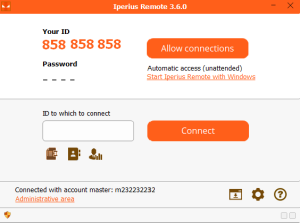
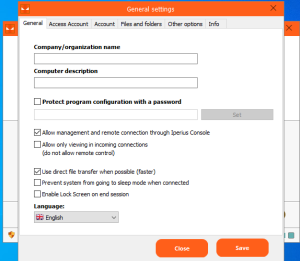
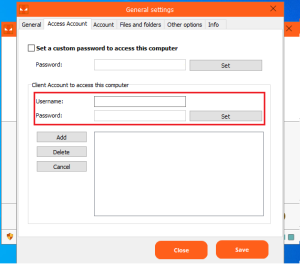
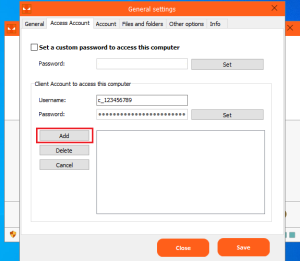
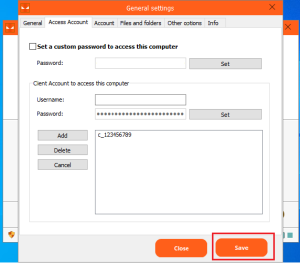
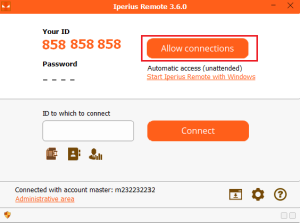


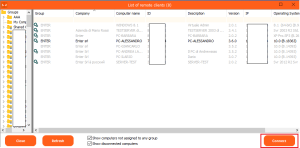
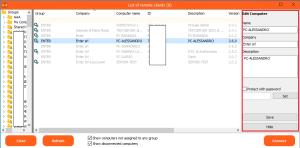
PLEASE NOTE: if you need technical support or have any sales or technical question, don't use comments. Instead open a TICKET here: https://www.iperiusbackup.com/contact.aspx
**********************************************************************************
PLEASE NOTE: if you need technical support or have any sales or technical question, don't use comments. Instead open a TICKET here: https://www.iperiusbackup.com/contact.aspx
*****************************************